Khi dùng Word 2010, bạn sẽ gặp tình trạng mỗi lần gõ dấu cách thay vì hiện khoảng trống thì lại xuất hiện những dấu chấm vô cùng khó chịu. Điều này khiến cho nội dung trông thiếu chuyên nghiệp và khó nhìn. Thực hiện ngay 2 cách sửa lỗi dấu cách thành dấu chấm trong Word 2010 dưới đây để giải quyết nhanh vấn đề này bạn nhé.
Xem thêm: Cách vẽ sơ đồ chữ t trong word
Cách sửa lỗi dấu cách thành dấu chấm trong Word 2010
Có 2 cách để sửa lỗi dấu cách thành dấu chấm trong Word 2010 đó là sử dụng tính năng Office Button và nút Show/hide. Cụ thể như sau:
Sử dụng nút Office Button
Bước 1: Chọn nút Office Button ở góc trên cùng bên trái màn hình và chọn Word Options.
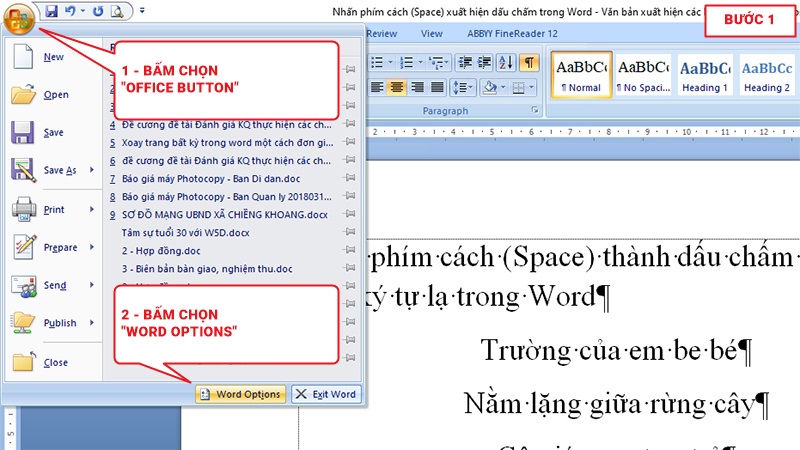
Bước 2: Chọn Display và nhóm Always show these formatting marks on the screen.
Bước 3: Bỏ toàn bộ dấu check ở nhóm Always show these formatting marks on the screen và bấm OK. Lúc này, các ký tự lạ có thể xuất hiện trong văn bản sẽ biến mất hoàn toàn.
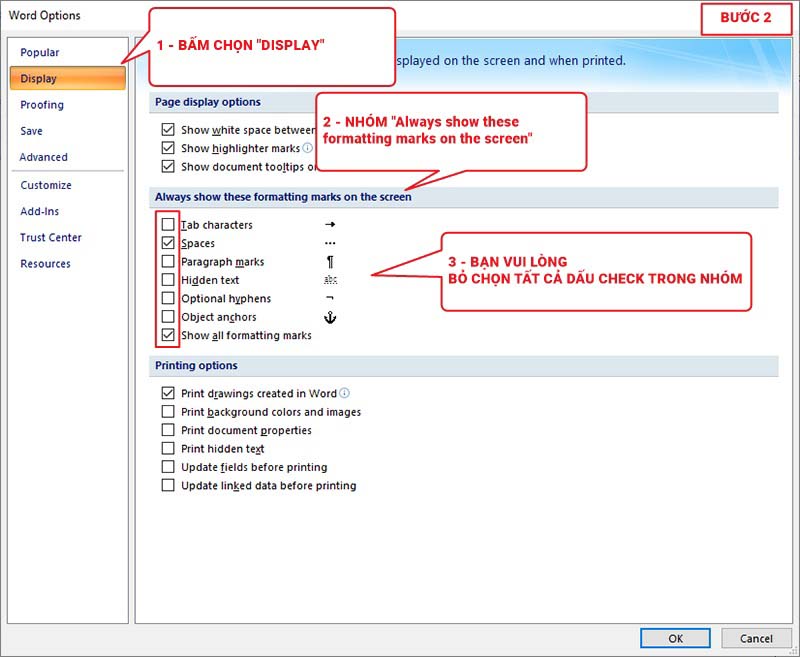
Tắt kích hoạt nút Show/hide
Tình trạng dấu cách chuyển thành dấu chấm có thể là do vô tình kích hoạt nút “Show/hide”. Chỉ cần bấm lại lần nữa nút này là có thể khắc phục được ngay.
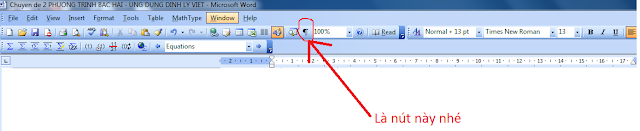
Cách sửa lỗi dấu cách thành dấu chấm trong các phiên bản Word khác
Đối với Word 2007, khi gặp tình trạng trên, bạn hoàn toàn có thể thực hiện như đối với Word 2010. Vị trí các nút và giao diện của 2 phiên bản này không có gì khác nhau.
Đối với Word 2003, bạn có thể thực hiện theo hướng dẫn dưới đây:
Bước 1: Chọn Tools → Options
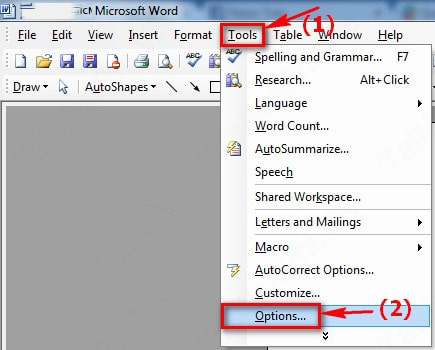
Bước 2: Tại thẻ View, phần Formatting marks → Bỏ dấu tích ở ô All → Chọn OK

Trên đây là 2 cách sửa lỗi dấu cách thành dấu chấm trong Word 2010 nhanh chóng, đơn giản nhất. Chúc bạn thực hiện thành công!

Tôi là Lê Tùng Vinh – Một thanh niên trẻ tại thành phố Hà Nội, có niềm đam mê với lĩnh vực công nghệ thông tin. Sinh ra và lớn lên trong một gia đình yêu công nghệ, tôi đã luôn có sự tò mò và ham muốn khám phá về các thiết bị điện tử và máy tính từ nhỏ. Đọc tiếp

